GIMP è l'editor di immagini open source n1 e il manipolatore di grafica raster che offre una serie di effetti speciali e filtri pronti all'uso. Sebbene le funzionalità predefinite del software saranno più che sufficienti per la maggior parte delle persone là fuori, non c'è alcun motivo per cui non potresti espanderle se lo desideri. Sebbene ci siano molti modi per farlo esattamente, mi concentrerò su come arricchire i tuoi filtri e set di effetti GIMP con l'uso di G'MIC.
Estendi GIMP con G'MIC
G'MIC è l'acronimo di GREYC's Magic for Image Computing ed è fondamentalmente un framework di elaborazione delle immagini open source che può essere utilizzato tramite la riga di comando, online o su GIMP sotto forma di plug-in esterno. Come plug-in, vanta oltre 400 filtri ed effetti aggiuntivi, quindi l'espansione delle possibilità di GIMP è significativa e importante.
Innanzitutto, la cosa che devi fare è scaricare il plug-in dalla pagina Web di download di G'MIC. Nota che il plug-in è disponibile in entrambe le architetture a 32 e 64 bit e che deve corrispondere all'installazione di GIMP (e sistema operativo) esistente per funzionare. Scarica la versione corretta di G'MIC e decomprimi il contenuto del file scaricato nella directory /.gimp-2.8/plug-ins. Questa è una directory "nascosta", quindi dovrai premere "Ctrl+H" nella tua cartella Home e quindi individuare la cartella.
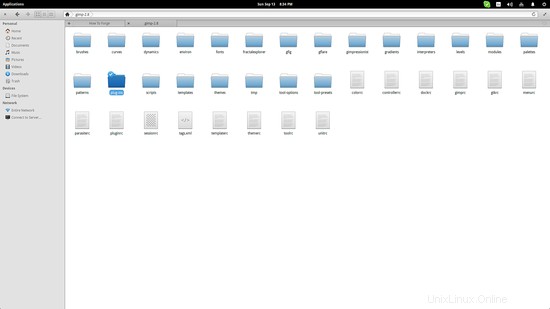
Nota che il plugin G'MIC è in realtà un eseguibile che deve essere posizionato nella directory “/.gimp-2.8/plug-ins”. La struttura delle directory è importante in quanto posizionare la cartella G'MIC nei plug-in non cambierà nulla su GIMP.
Dopo averlo fatto, chiudi GIMP (se aperto) e riavvialo. Se il plugin è stato installato correttamente, dovresti vedere una voce "G'MIC" nel menu delle opzioni "Filtri". Premendolo si aprirà una nuova finestra che contiene tutti i nuovi filtri ed effetti.

Ogni filtro presenta impostazioni regolabili sulla giusta dimensione della finestra, mentre una comoda schermata di anteprima è posizionata sulla sinistra. Gli utenti possono anche utilizzare livelli specifici su cui applicare filtri o persino utilizzare il proprio codice G'MIC come nuovo "filtro personalizzato".
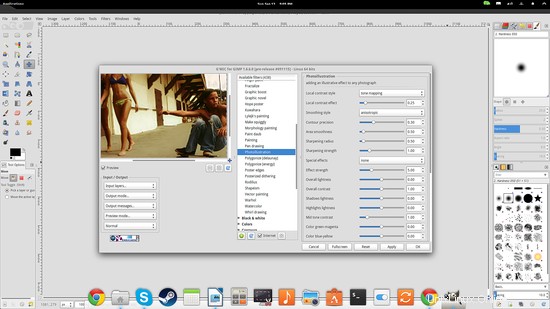
Mentre molti dei filtri G'MIC sono già disponibili in GIMP, ne troverai molti che non sono così approfonditi e localizzerai l'unica cosa di cui hai bisogno ogni volta. Fortunatamente, G'MIC offre la categorizzazione per la sua vasta collezione di effetti.
Installa G'MIC su Ubuntu
Se stai usando derivati di Ubuntu, puoi anche installare G'MIC tramite un repository di terze parti. Puoi aggiungerlo a tuo rischio inserendo i seguenti comandi su un terminale:
sudo add-apt-repository ppa:otto-kesselgulasch/gimp
sudo apt-get update
sudo apt-get install gimp-gmic
Il vantaggio di farlo è che riceverai aggiornamenti G'MIC ogni volta che ce ne sono, invece di dover scaricare l'ultima versione e decomprimere nuovamente il file nella cartella appropriata.
Altri plugin GIMP
G'MIC è sicuramente ottimo per quando stai cercando un'estensione di filtraggio, ma qui ci sono altri plugin GIMP che ti aiuteranno ad espandere altri aspetti di questo potente software. GIMP Paint Studio, ad esempio, è ottimo quando hai bisogno di pennelli aggiuntivi e dei relativi strumenti predefiniti, GIMP Animation Package ti aiuta a creare semplici animazioni e infine FX-Foundry Scripts Pack è una selezione di script di alta qualità che fanno miracoli in molti casi.